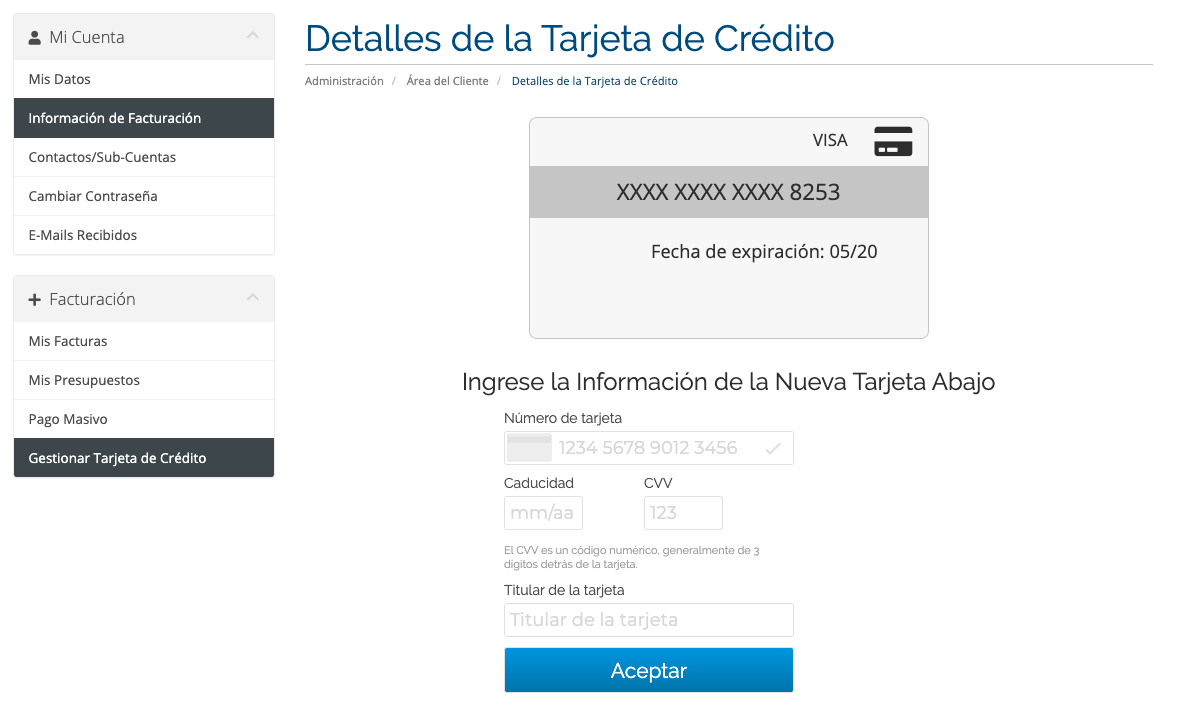Módulo WHMCS PAYCOMET
Link de Descarga
El Módulo se puede descargar desde el siguiente enlace: WHMCS
Configuración del Módulo
Área de cliente de PAYCOMET

Importante
Para que todo funcione correctamente es MUY IMPORTANTE configurar estas opciones en tu área de cliente. Debes configurar lo siguiente:
- Tipo de notificación del cobro: elegir entre Notificación por URL ó Notificación por URL y por Email
- URL Notificacion: suministrar la siguiente ruta:
{RUTA_WHMCS}/modules/gateways/callback/paycomet.phpSustituya {RUTA_WHMCS} con la URL de su comercio.
WHMCS
A continuación se explica la configuración del Módulo PAYCOMET para WHMCS. En Ajustes->Formas de Pago, en la pestaña “Todas las Pasarelas” se mostrará PAYCOMET.

Una vez seleccionada accederemos a la configuración de la misma.
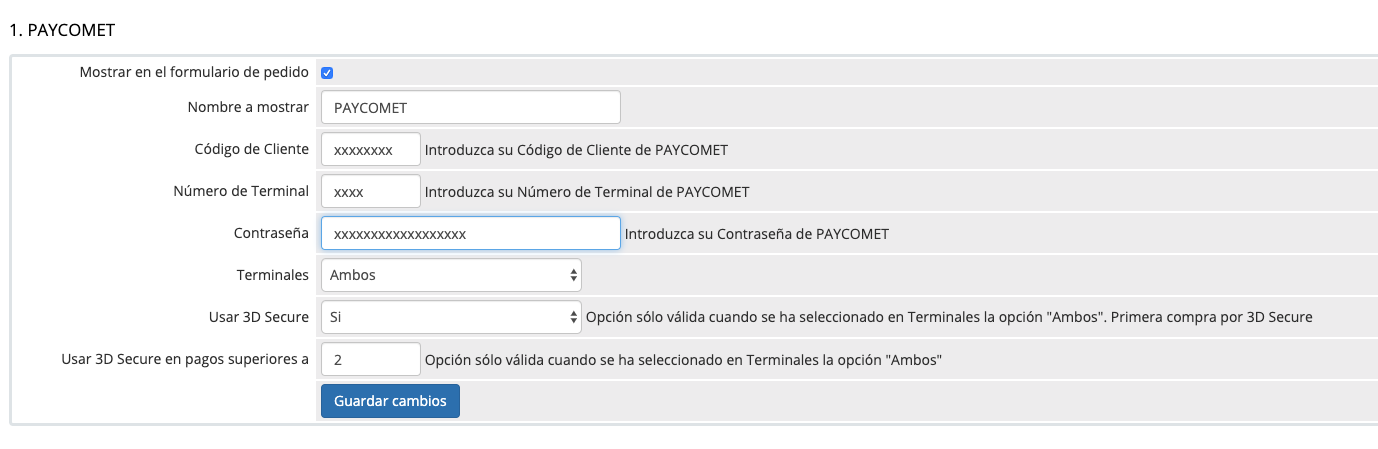
Deberemos rellenar los datos de Código de Cliente, Número de Terminal y Contraseña que podrá ver en su Área de cliente de PAYCOMET.
Los parámetros de configuración serán los siguientes:
- Código de cliente: Figura en el área de clientes de PAYCOMET
- Numero de Terminal: Figura en el área de clientes de PAYCOMET
- Contraseña: Figura en el área de clientes de PAYCOMET.
- Terminales disponibles: Seguro, No Seguro, Ambos. El cliente deberá indicar que tipo de Terminal tiene contratado. Si tiene uno Seguro y otro No Seguro podrá seleccionar la opción Ambos, para que la primera compra del cliente vaya por Seguro y el resto por No Seguro.
- Usar 3D Secure: [Si/NO]. Si tiene un terminal Seguro siempre será SI. Si tiene uno No Seguro siempre será NO. Si Terminales está configurado con “Ambos” y está activo los pagos con tarjetas tokenizadas irán por NO Seguro. Para nuevas tarjetas irá con 3D Secure.
- Activar 3D Secure en pagos superiores a: Esta opción se mostrará cuando se haya seleccionado en Terminales “Ambos” y Usar 3D Secure “NO”. Si se activa , los pagos que superen la cantidad indicada irán por seguro
Realización del Pedido
A la hora de realizar un pedido en la WHMCS, se mostrará como opción de Pago “PAYCOMET”.
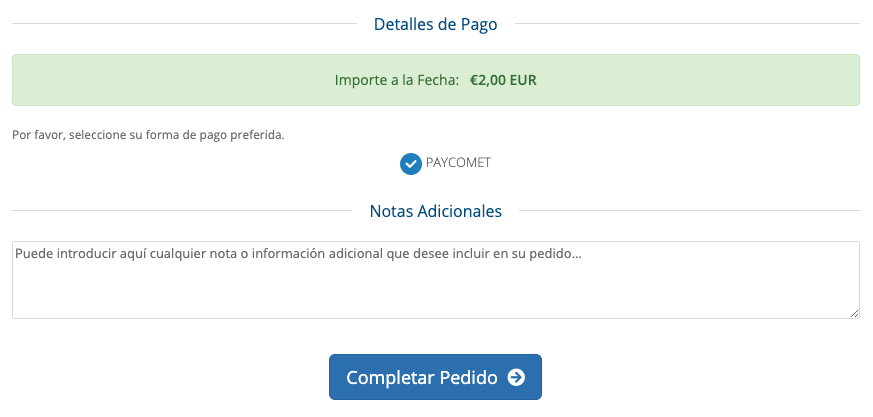
Se le redirigá posteriormente al cliente a una nueva página donde deberá facilitar la información de la tarjeta de crédito
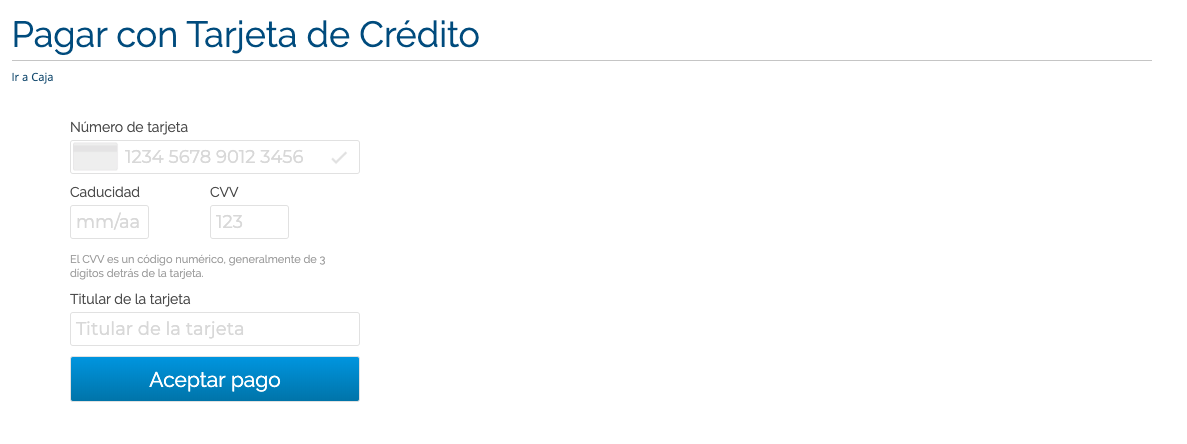
Si el pago ha sido correcto, se redirigirá al cliente a la página de confirmación del pedido. Además, se almacenará el token de la tarjeta para futuras compras y que de esta forma no tenga que volver a introucirla de nuevo cumpliendo con todos los requerimientos de PCI.
En las siguientes compras, se le mostrará un botón para poder pagar con la tarjeta almacenada. Pulsando sobre el botón se realizará el pago directamente. Si lo desea podrá introducir los datos de una nueva tarjeta para realizar el pago
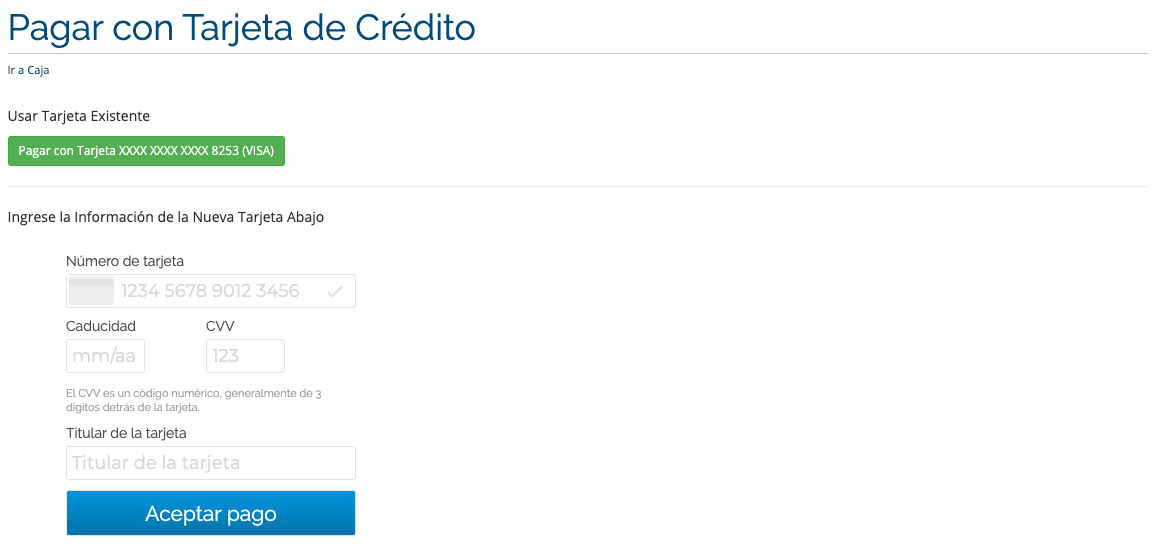
Área de Usuario
Desde el área de usuario, el cliente podrá ver la información de la tarjeta de crédito almacenada, así como actualizarla insertando los datos de una nueva tarjeta.